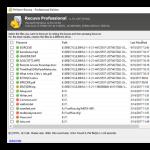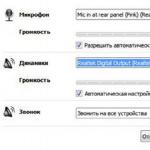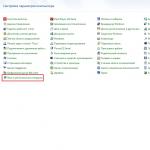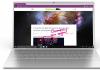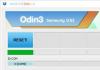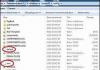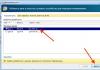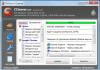Программа FileZilla — самая лучшая программа для пересылки файлов и папок на хостинг и наоборот — с хостинга на компьютер. С помощью этой программы можно загрузить на хостинг, и с хостинга, , интернет-магазин PrestaShop, форум, портал, и любые другие сайты, которые у Вас на компьютере, или на хостинге имеются.
В программе FileZilla Вы сможете просматривать все файлы и папки на хостинге, прямо на хостинге редактировать файлы, переименовывать и удалять их, изменять права доступа, создавать новые папки.
Все это делается с помощью протокола FTP . Что это такое? Это протокол передачи файлов (с английского File Transfer Protocol ), который подключается к хостингу. После подключения мы можем производить различные действия с файлами и папками, которые находятся в Интернете, вдали от нашего компьютера, и работать с ними очень комфортно, практически так же, как мы работаем с файлами и папками у себя на компьютере.
Программа FileZilla распространяется абсолютно бесплатно. И ее можно спокойно обновлять — она постоянно совершенствуется, и обладает очень высоким уровнем безопасности.
 Функцией FTP соединения
обладает и уже известная Вам . Но Total Commander считается менее безопасным, и не позволяет редактировать файлы прямо на хостинге: их нужно сначала скачивать на компьютер, редактировать, а затем закачивать назад, на хостинг.
Функцией FTP соединения
обладает и уже известная Вам . Но Total Commander считается менее безопасным, и не позволяет редактировать файлы прямо на хостинге: их нужно сначала скачивать на компьютер, редактировать, а затем закачивать назад, на хостинг.
Кроме того, представьте себе ситуацию: Вы закачиваете крупный сайт, к примеру, блог WordPress. Такие крупные сайты могут содержать тысячи файлов в разных папках.
 Если Вы их закачиваете с помощью программы Total Commander, то в случае, если какой-либо файл не закачался, Вы даже не узнаете, какой именно. Чтобы быть уверенным, что все файлы и папки закачались, Вам придется сверять все файлы и папки на компьютере и на хостинге.
Если Вы их закачиваете с помощью программы Total Commander, то в случае, если какой-либо файл не закачался, Вы даже не узнаете, какой именно. Чтобы быть уверенным, что все файлы и папки закачались, Вам придется сверять все файлы и папки на компьютере и на хостинге.
В программе FileZilla Вы будете избавлены от этих неудобств. Вы всегда сможете увидеть, сколько файлов закачалось, сколько нет, сколько неудачных закачиваний. Более того, Вы сможете докачать потом те файлы, закачка которых не получилась с первого раза.
Так что, если Вы закачиваете много файлов сразу — лучшую альтернативу программе FileZilla найти трудно.
Установка программы FireZilla
Устанавливается программа очень просто: сначала Вы скачиваете дистрибутив этой программы себе на компьютер
10 лучших бесплатных FTP-клиентов для 2017 года
10. FTP Client for Linux
FTP клиент — это программа, которая использует протокол FTP для передачи файлов на и с удаленного компьютера. FTP является наиболее распространенным протоколом передачи используется для передачи файлов с одного компьютера на другой через Интернет. Базовый вариант протокола не является безопасным.
Каждый веб-дизайнер / разработчик имеет любимый FTP-клиент, и мы, как правило, передаем файлы на веб-сервера с помощью этих клиентов. Тем не менее, бывают случаи, что мы не имеем наши компьютеры с нами, но нужно передать или отредактировать файл, который может быть получен только через FTP.
Есть множество бесплатных FTP-клиентов, доступных в Интернете. В этой статье вы найдете список лучших подобранных FTP клиентов для разработчиков.
FileZilla является выбором номер один для большинства пользователей, поскольку она является одним из перспективных и популярных FTP-клиентов. FileZilla очень быстр, может обрабатывать одновременные передачи и поддерживает кросс-платформенный FTP, SFTP и FTPS с большим количеством полезных функций и интуитивно понятным графическим интерфейсом пользователя.
Кроме того, он также поддерживает IPv6, закладки, работает на Windows, Linux, Mac OS X и т.д., поддерживает редактирование файлов, удаленное сравнение каталогов, перетаскивание, удаленный поиск файлов и многое другое.

FireFTP является свободным, безопасным, кросс-платформенным FTP / SFTP клиентом для Mozilla Firefox, который обеспечивает легкий и интуитивный доступ к серверам / SFTP FTP. FireFTP бесплатен, кросс-платформенный, поддерживает SSL / TLS / SFTP (такое же шифрование используется в онлайн-банкинге и при покупках). Этот клиент FTP доступен на 20 языках, поставляется с набором символов поддержки, поиск / фильтрация, дистанционное редактирование, экспорт / импорт учетных записей, файл хеширования, поддержка прокси, поддержка FXP, и его открытым исходным кодом.

Monsta FTP — облачное программное обеспечение с открытым исходным кодом PHP / Ajax, которое помещает управление файлами FTP прямо в браузере, в любом месте, в любое время. Вы можете перетаскивать файлы в ваш браузер и просматривать их, загружать, как по волшебству. Monsta FTP поддерживает экранное редактирование файлов. Существует поддержка нескольких языков.
Он был протестирован на Chrome, Firefox, Internet Explorer и Safari. Он выпускается под лицензией GNU General Public License. Вы можете скачать бесплатно и установить его на своем собственном сервере.

Cyberduck является libre FTP, SFTP, WebDAV, S3, Backblaze B2, Azure и OpenStack Swift браузер для Mac и Windows. Простой в использовании интерфейс, подключение к FTP (File Transfer Protocol), SFTP (SSH безопасная передача файлов), WebDAV (Web на основе распределенной разработки и управления версиями), Amazon S3, Google Cloud Storage, Rackspace Cloud Files, Backblaze B2, Google Драйв и Dropbox.
Вы можете редактировать стандартные заголовки HTTP и добавлять пользовательские HTTP-заголовки файлов для хранения метаданных и кэш-контроля. Пакетное редактирование включено.
Cyberduck — удобное приложение для «заливки» и скачивания файлов с FTP. Будучи простым и удобным в использовании, клиент легко настраивается под нужды пользователя.
SmartFTP поддерживает FTP (File Transfer Protocol), FTPS, SFTP, WebDAV, S3, Google Drive, OneDrive, SSH, терминал клиент. Он позволяет передавать файлы между локальным компьютером и сервером в сети Интернет. Наряду с его многими основными и расширенными функциями SmartFTP также предлагает безопасные, надежные и эффективные переводы, которые делают его мощным инструментом.
SmartFTP включает в себя некоторые новые функции, такие как поддержка для Windows 10, текстовый редактор, Google Drive, Microsoft OneDrive и многие другие улучшения и усовершенствования.

WinSCP является ПО с открытым исходным кодом — бесплатный SFTP клиент, FTP-клиент, клиент WebDAV и SCP клиент для Windows. Его основной функцией является передача файлов между локальным и удаленным компьютером. Помимо этого, WinSCP предлагает сценарии и основные функциональные возможности файлового менеджера.

Classic FTP — стабильный FTP-клиент, доступный и очень простой в использовании. Он упакован с множеством полезных функций, таких как интуитивно понятный пользовательский интерфейс, инструмент синхронизации перетаскивания файлов, поддерживает защищенный протокол FTP (SSL), совместим со всеми популярными FTP-серверами, простой мастер настройки и работает как на Windows, так и на Mac OS X.

Transmit - является самым популярным и доминирующим FTP клиентом среди пользователей Mac. Он поставляется с очень мощным набором функций, таких как папки синхронизации, функция диска и более высоких скоростях. Передача прекрасно интегрируется в родной средой Mac, что делает его очень легким для пользователей Mac, чтобы начать использовать его быстро. Transmit не бесплатный FTP-клиент!

OneButton FTP представляет собой графический FTP-клиент для Mac OS X с сильным акцентом на простоту использования, удобство. OneButton FTP позволяет легко переносить файлы, просто перетаскивая файлы с вашего компьютера.
OneButton FTP ничего не стоит; это совершенно бесплатный клиент. Он содержит локализации на английском, французском, немецком, итальянском, японском, испанском и шведском языках. Он поддерживает как незашифрованные FTP, так и FTP через SSL.
10. FTP Client for Linux

gFTP является свободным многопоточным клиентом передачи файлов для машин на базе * NIX. Он поддерживает FTP, FTPS (контроль подключения), HTTP, HTTPS, SSH и FSP протоколы. Загрузка и редактирование файлов похожа на FileZilla.
FTP-протокол - удобное и популярное средство для передачи и скачивания данных с удаленных или Современные FTP-программы позволяют выполнять все те же операции с документами, которые пользователь обычно производит в "Проводнике". В статье приведен обзор нескольких FTP-клиентов.
SmartFTP Client - выбор профессионалов
Разработчики SmartFTP постоянно совершенствуют свое детище. С выходом каждой новой версии стабильность работы повышается. Время от времени в приложение добавляются новые функции. прост, поэтому утилита подойдет и для неискушенных пользователей. Русскоязычная локализация по умолчанию включена в комплектацию.
Программа для работы с FTP позволяет подключаться сразу к нескольким серверам. В нее встроен текстовый редактор, который подойдет для внесения мелких правок в HTML-код без необходимости запуска "тяжеловесных" приложений.
Планировщик, встроенный в утилиту, позволит отложить загрузку или скачивание файлов на определенный пользователем срок. Причем есть возможность настройки времени для каждого документа отдельно.
Единственный минус программы - ее цена. Тратить на такой продукт почти 37 долларов захочется не каждому. Поэтому программу можно рекомендовать профессиональным разработчикам сайтов.
Cute FTP
Cute FTP - программа для работы с FTP-сервером. Ее интерфейс удобен и прост. Богатый функционал делает возможным использование утилиты для профессиональных целей. Приложение поддерживает шифрование 128-разрядным ключом. Вместе с программой поставляется подробное справочное пособие. Оно поможет разобраться в тонкостях работы с клиентом пользователям любой квалификации.
Особенности Cute FTP
Как и другие FTP-программы, Cute FTP покажет все файлы, расположенные на сервере, сразу же после установки подключения. Список может быть отсортирован по определенным критериям. Документы большого объема загружаются частями. Скорость закачки файлов в таком режиме выше по сравнению с классическим методом. Сжатие документов также способствует уменьшению времени скачивания и загрузки.

В утилиту встроена система настраиваемого поиска файлов на сервере - такой функцией обладают немногие FTP-программы. Внутренний редактор поможет изменить код веб-страниц или текстовых документов. Программа поддерживает подключение к серверам через прокси. Настраиваемый планировщик призван автоматизировать процесс
Для каталогов, расположенных на сервере, можно создать закладки. Утилита позволяет настраивать подключения с сохранением настроек, но, если этого не требуется, достаточно ввести IP или доменное имя в адресную строку клиента. Неискушенные пользователи с легкостью сконфигурируют подключение при помощи пошагового мастера.
ALFTP - простой и бесплатный FTP-клиент
Пользователям, которым FTP-клиенты профессионального уровня не нужны, стоит обратить внимание на ALFTP. Конечно, это не лучшая FTP-программа, но в ней организован минимальный функционал, которого будет достаточно для большинства пользователей. Разработчикам утилита покажется неинтересной.

Благодаря русскому интерфейсу и минимуму функций, освоить клиент совсем не сложно. ALFTP отобразит иерархию каталогов и файлы, хранящиеся на FTP-сервере, сразу же после подключения к оному. Утилита позволяет выполнять основные файловые операции: копирование, удаление, загрузку, скачивание, переименование. Встроенный редактор текста работает только с документами, скачанными на локальный компьютер. Программа умеет докачивать файлы, однако воспользоваться этой функцией можно только после корректного завершения загрузки. Если сбой в копировании произойдет по непредвиденным причинам, докачать файл будет невозможно.
Утилита добавляет адреса серверов, с которыми было установлено соединение, в список посещений. В этом перечне для пользователя доступно создание собственных ссылок и закладок. Операции с файлами могут выполняться привычным перетаскиванием, как в "Проводнике". В программу встроены базовые средства автоматизации: выключение программы после завершения загрузки документов, разрыв интернет-соединения,
Total Commander
Функционал Total Commander, направленный на работу с FTP, обеспечивает пользователя возможностями, которые могут предоставить не все бесплатные FTP-программы. Утилита умеет не только загружать и выгружать файлы, но и передавать их от сервера к серверу напрямую. Приложение поддерживает шифрование трафика ключами SSL и TLS.

Для соединения с сервером достаточно ввести адрес, логин и пароль в специальный диалог. Чтобы его вызвать, используется сочетание "CTRL+F". Все операции с файлами на сервере выполняются так же, как и с документами на локальном диске.
Для автоматизации в программе организован планировщик. FTP-сервер может использоваться в качестве хранилища резервных копий, для этого в утилите предусмотрены настройки Встроенный текстовый редактор работает только с локальными документами.
Бесплатный FTP-клиент с открытым кодом, предназначенный для загрузки и скачивания файлов с FTP-серверов.
Использование FTP-клиентов напоминает работу пиринговых сетей . Каждый может превратить свой ПК в FTP-сервер и дать возможность другим скачивать с него информацию.
На сегодняшний день самым популярным FTP-клиентом является FileZilla. Давайте посмотрим, что отличает его от других подобных программ:
Возможности FileZilla
- бесплатность:) (open source);
- наличие мощной системы настройки;
- возможность работы через прокси-сервер;
- поддержка SOCKS4/5, HTTP1.1, SFTP;
- поддержка Drag&Drop;
- многоязычный интерфейс;
- фильтрация файлов по именам;
- подробное логирование;
- встроенный редактир скачанных файлов.
Установка FTP-клиента
Давайте установим программу. Скачаем установочный файл и запустим его.
Первым появится окно с лицензионным соглашением, в котором нажимаем "I Agree", чтобы продолжить установку.
В следующем окне можно выбрать, будет ли программа доступна только для конкретного пользователя или для всех на данном компьютере. Выбираем и нажимаем "Next".


В следующих окнах можно будет выбрать папку установки и название программы в меню быстрого запуска. Здесь можно всё оставить по умолчанию.
Нажимаем "Install" и ждём окончания установки. В последнем окне просто нажимаем "Finish".
Программа запустится и автоматически определит язык пользователя. Нас поприветствует вот такое окно.

Закрываем маленькое окошко и начинаем изучать интерфейс FileZilla. Поначалу он может даже немного напугать обилием фреймов (окошек). Но сейчас мы разберемся с ними всеми по порядку.

- Панель инструментов - содержит кнопки быстрого доступа к основным функциям программы.
- Панель быстрого подключения - удобна для одноразового подключения к какому-либо FTP-серверу, чтобы не засорять список серверов.
- Логи сообщений - содержат информацию о ходе работы за текущий сеанс.
- Панель локального компьютера - здесь мы вибираем, куда будут сохраняться файлы с сервера и какие файлы мы будем отправлять на сервер.
- Панель сервера - здесь указываем папку на сервере, с которой будем работать.
- Очередь передаваемых файлов - список файлов, которые находятся в процессе закачки.
С интерфейсом прояснили, теперь попробуем программу в действии.
Предварительная настройка
Изначально FileZilla уже оптимизирован и настроен под передачу файлов по протоколу FTP, так что настраивать в большинстве случаев ничего не придётся. Проблемы могут возникнуть только в случае подключения к Интернету через VPN (не будет автоматически определяться внешний IP).
Если Вам все же требуется произвести настройку FileZilla, зайдите во вкладку «Редактирование» и выберите «Мастер настройки сети».

Следуя подсказкам, подберите оптимальные настройки для Вашего подключения.
Настроили? Отлично! Теперь за работу!
В FileZilla есть два варианта подключения к FTP-серверу:
- Быстрый - вводим хост, логин, пароль и нажимаем кнопку "Быстрое соединение".
- Обычный - с занесением сервера в список хостов.
Быстрое подключение к FTP-серверу
Для того чтобы таким способом подключиться к FTP-серверу, надо в поле «Хост» ввести его имя или адрес.
Большинство серверов позволяют заходить на них и скачивать информацию в анонимном режиме. Если же от Вас требуют пароль (например, если это Ваш собственный сайт), то придётся ввести имя и пароль, полученные при регистрации.
Если после всех манипуляций соединения не происходит, значит, сервер сейчас отключен.
В случае же успешного подключения мы увидим примерно следующее:

Для начала скачивания нужно всего лишь дважды кликнуть по выбранному файлу.

FileZilla (рус. Файлзилла) – это бесплатный FTP-клиент для операционных систем Windows, Linux и macOS, отличающийся приятным оформлением и удобным интерфейсом на русском языке. Программа поддерживает передачу данных посредством протоколов FTP, SFTP, и FTPS (FTP через SSL/TLS).

Особенности и возможности FileZilla
- Поддержка FTP, SFTP, и FTPS (FTP через SSL/TLS);
- Докачка при обрыве интернет-соединения;
- Приём и передача файлов свыше 4 ГБ;
- Удобный менеджер сайтов;
- Удалённое редактирование файлов;
- Поддержка перетаскивания (Drag-and-Drop);
- Работа с вкладками;
- Настраиваемые ограничения скорости (скачивания / загрузки);
- Фильтры имён файлов;
- Поддержка IPv6 и IDN;
- Встроенный мастер сетевой настройки;
- Поддержка HTTP/1.1, SOCKS 5 и FTP-Proxy;
- Поддержка тем интерфейса;
- Мультиязычная локализация – русский, украинский и другие языки;
Скачать FileZilla для Windows
Файлзила является свободным программным обеспечением (libre software), и соответственно распространяется на бесплатной основе.
На нашем сайте для загрузки доступна последняя версия FileZilla для Windows 32 и 64-бит.
Скачать FileZilla для Windows бесплатно, без регистрации.
FileZilla (рус. Файлзилла) – это бесплатный FTP-клиент для операционных систем Windows, Linux и macOS, отличающийся приятным оформлением и удобным интерфейсом на русском языке.
Версия: FileZilla 3.44.1
Размер: 7.55 / 7.58 МБ
Операционная система: Windows 10, 8.1, 8, 7, Vista, XP
Язык: Русский
Статус программы: Бесплатная
Разработчик:
Что нового в версии: список изменений